
| Window10 |
보통 사람들은 기분 전환을 하기 위해 옷을 새로 사입거나 머리를 새로 하는 등 환경에 변화를 준다. 컴퓨터를 매일 사용하는 사람도 자신의 배경화면에 변화를 줘서 기분 전환을 할 수 있지 않을까? 이번 글에서는 컴퓨터 배경화면을 여러 가지로 변경하는 방법에 대하여 알아보도록 하자.
| 사진으로 배경화면 변경하기 |
배경화면 빈 곳에 마우스 우클릭을 하자.

▲우클릭을 하면 창이 하나 나온다. 맨 아래에 보이는 개인 설정을 클릭하도록 하자.

▲기본적으로 Window에서는 아주 고화질의 멋진 배경화면으로 쓸 수 있는 사진을 제공하고 있다. 하지만 하고 싶은 사진이 없다면 가운데에 보이는 '찾아보기"를 선택하여 배경화면으로 사용하고 싶은 그림 파일을 선택하면 된다.

▲필자는 단비와 죠르디를 좋아한다. 단비 사진을 배경화면으로 사용해보자. 단비 사진을 선택하자.
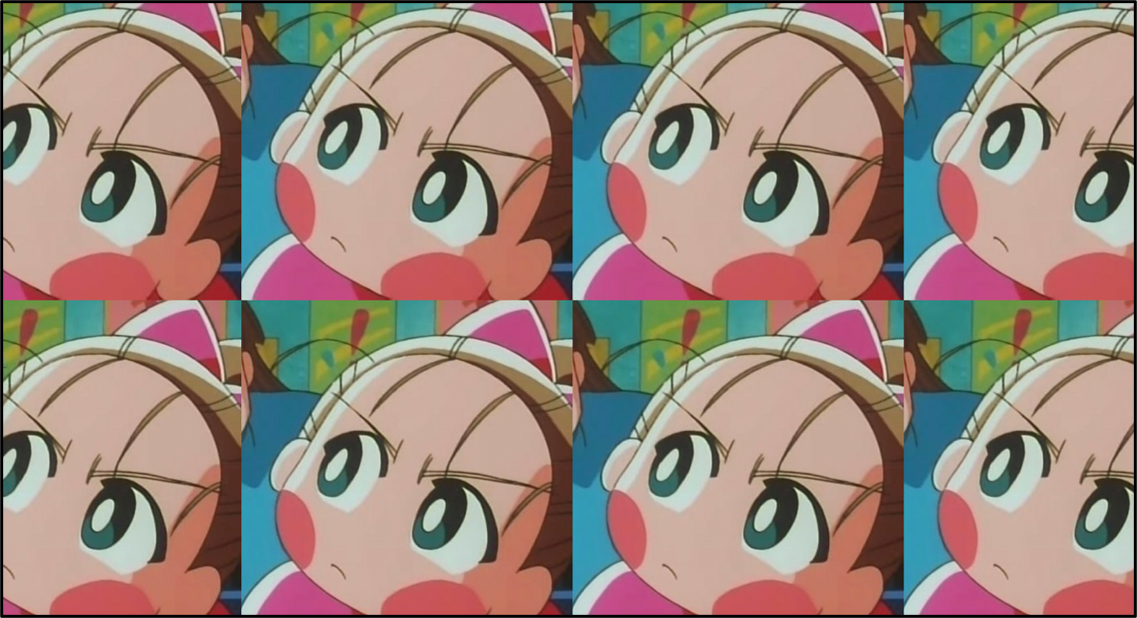
▲단비로 배경화면이 바뀌었다. 바둑판식 배열로 설정이 되어 있기 때문에 단비가 여러 명이다.
| 단색으로 배경화면 설정하기 |
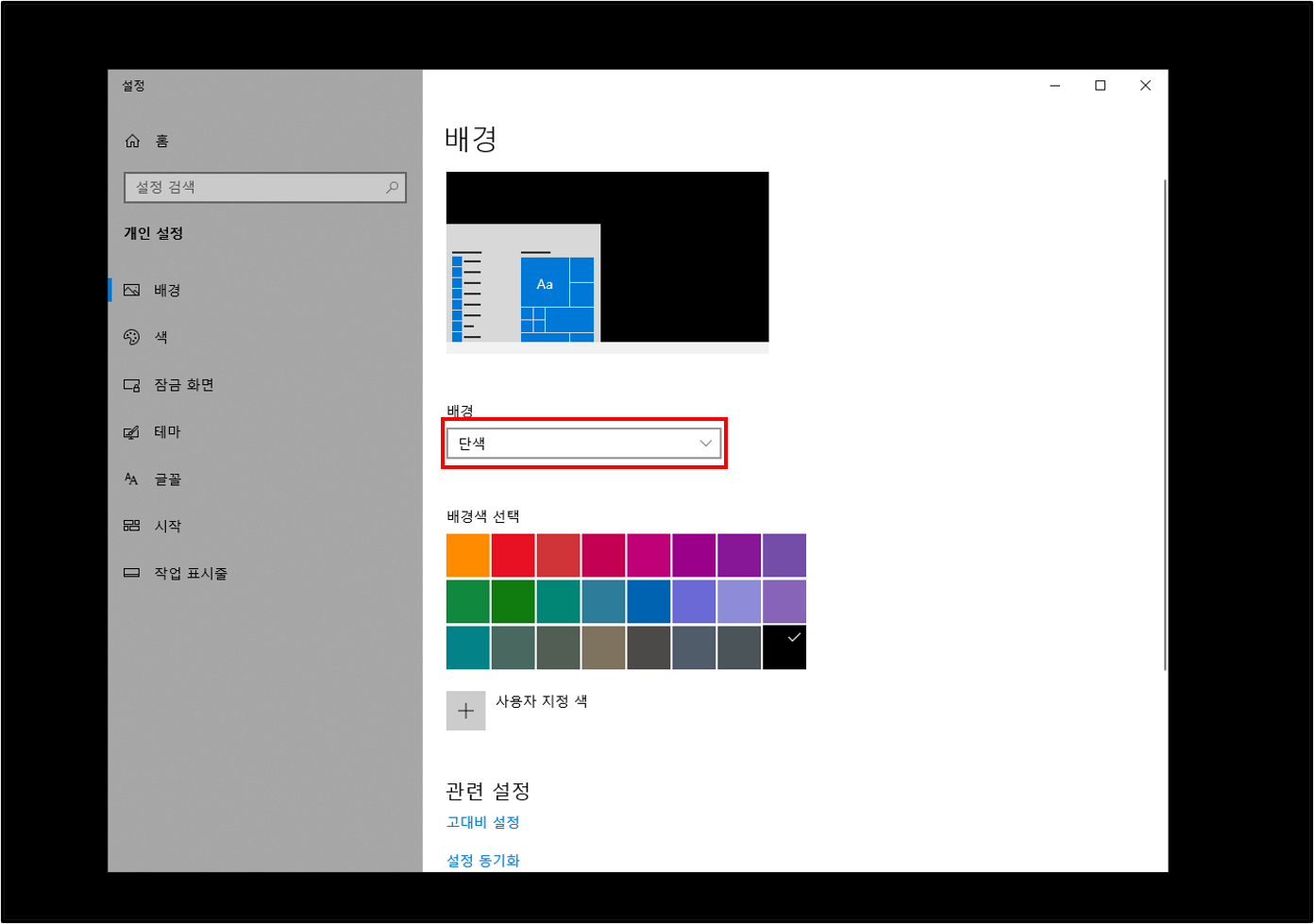
▲가운데에 보이는 배경 설정란을 사진에서 단색으로 바꿔주면 배경화면을 단색으로 바꿀 수 있다. 사용자 지정 색을 선택하여 다른 색도 선택할 수 있으니 취향껏 고를 것.
| 슬라이드 쇼로 배경화면 변경하기 |
이번에는 배경 설정란을 '슬라이드 쇼'로 바꿔주자.
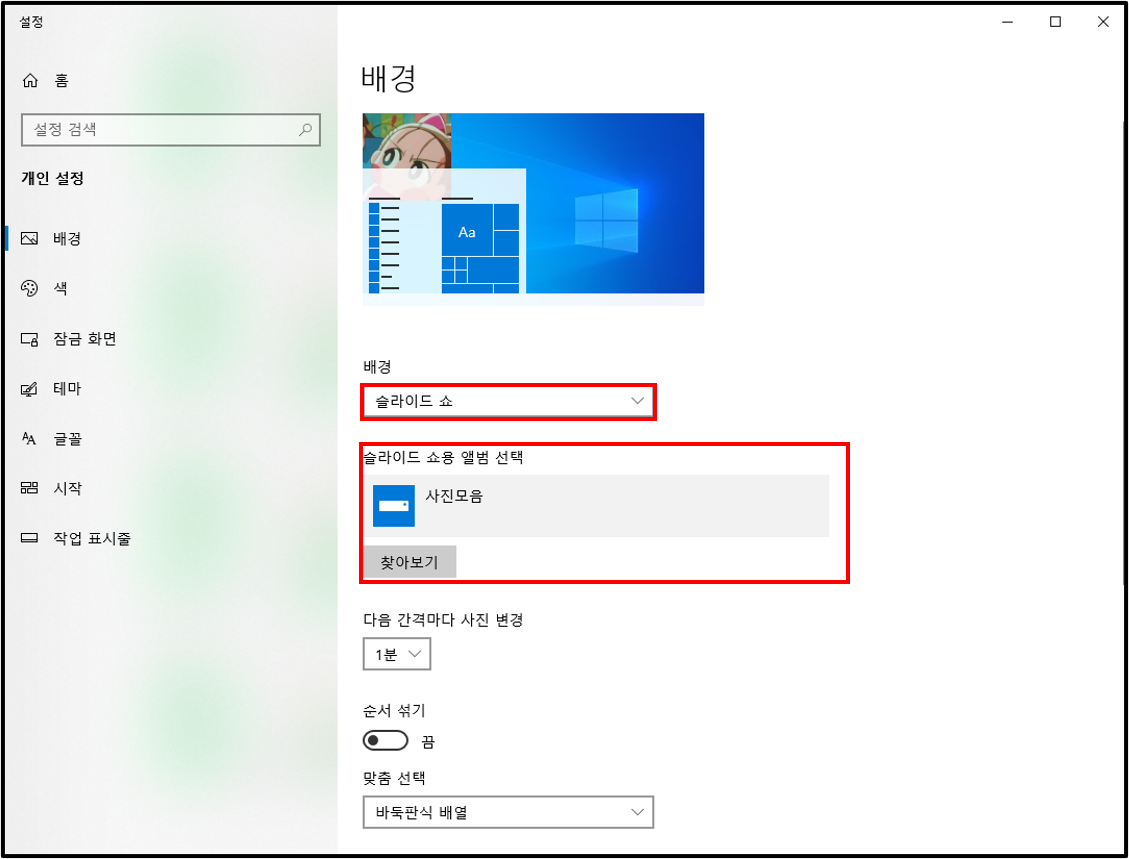
▲가운데에 보면 슬라이드 쇼용 앨범 선택란이 있다. 앨범이라고 표현은 되어있지만 사실 이거는 사진이 들어있는 폴더를 말하는 것이다. 즉 특정한 폴더를 선택하여 설정하면 그 폴더 속 사진들이 슬라이드 쇼로 배경화면에 나타난다. 필자는 현재 '사진모음'이라는 폴더가 선택되어 있다.
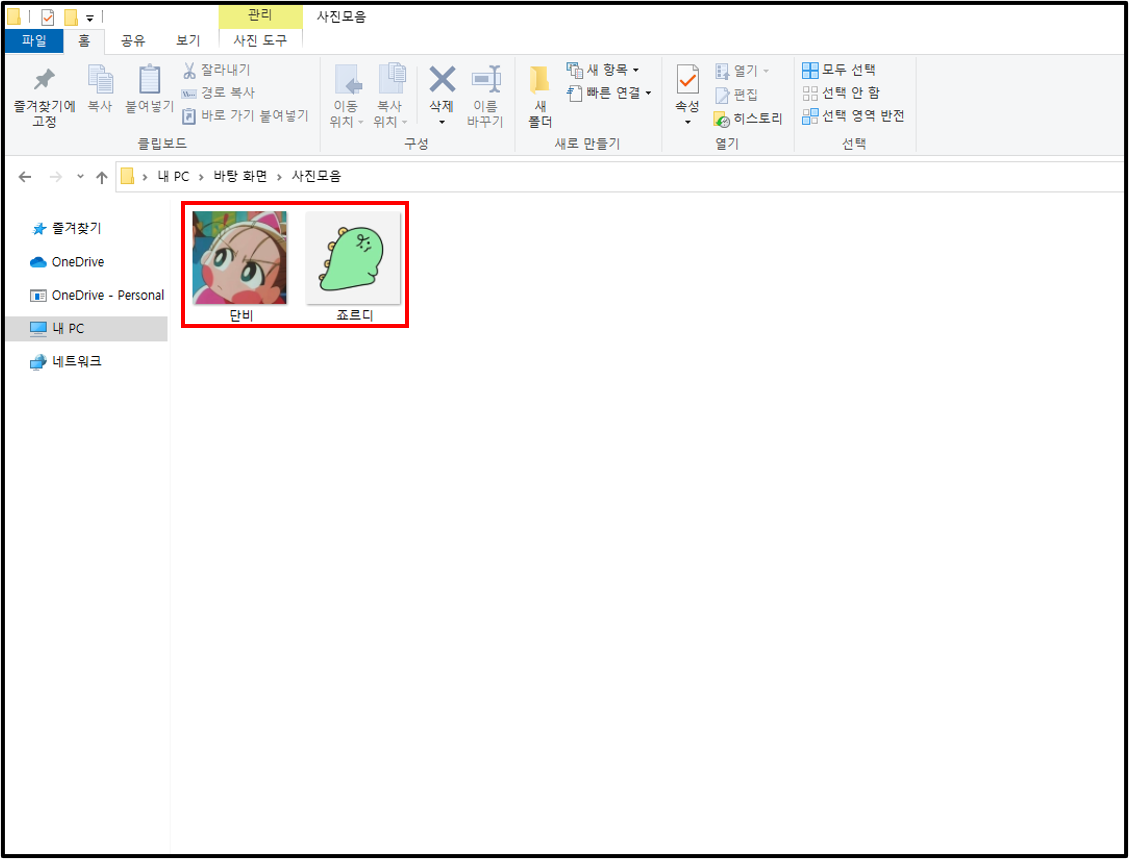
▲사진모음 폴더 속에는 단비와 죠르디가 있다. 배경화면은 단비와 죠르디가 주기적으로 번갈아가면서 나오게 된다.

▲사진이 바뀌는 시간 간격을 설정할 수 있다. 설정한 시간이 흐르면 배경화면이 단비에서 죠르디로 바뀌는 것을 볼 수 있다. 가끔씩 배경화면을 변경하여 좀 더 색다르게 컴퓨터를 사용해보는 것도 좋을 듯하다.

| ※ Window10 사용에 관련된 도움이 되는 글 윈도우10 컴퓨터 화면 해상도 설정 변경하는 방법 윈도우10 최근에 사용된 파일 및 폴더 안 보이게 하기(기록 지우기) 윈도우10 컴퓨터 날짜 및 시간 설정 변경하는 방법 [Window10] 컴퓨터 마우스 커서 속도 조절하기 윈도우10 컴퓨터 파일 확장자 보는 방법 |
'Computer > Window 10' 카테고리의 다른 글
| [Window10] 윈도우10 화면 보호기 설정하는 방법 (0) | 2022.06.28 |
|---|---|
| [Window10] 윈도우10 시작 메뉴에 표시되는 폴더 설정하는 방법 (0) | 2022.06.21 |
| [Window10] 윈도우10 검색창에 그림 없애기 (0) | 2022.05.29 |
| [Window10] 윈도우10 작업표시줄에 주소창 추가하는 방법 (1) | 2022.03.12 |
| 윈도우 10 드라이브 조각 모음 및 최적화/디스크 조각 모음 하는 방법 (0) | 2022.03.10 |